色付きの QR コード: 正しく色を付ける方法
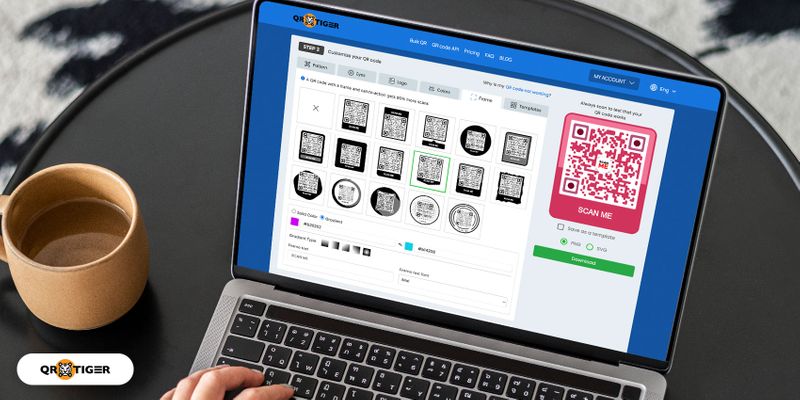
白黒の QR コードは最後の千年にありました。 QR コード ジェネレーターを使用して QR コードに色を付けて、より魅力的で、ブランドに合った、スキャンしやすいものにすることができるようになりました。
QR コードに色を追加すると、顧客の注目がさらに高まります。
また、色付きの QR コードがよりプロフェッショナルに見えるため、ブランド イメージとモバイル キャンペーンも向上します。
しかし、QR コードに正しく色を付けるにはどうすればよいでしょうか? QR コードを視覚的に魅力的にする方法を学びましょう。まず、なぜカラー付きの QR コードを作成する必要があるのでしょうか?
QR コードをカスタマイズして色を付けることが重要なのはなぜですか?
色が日々の選択に影響を与えるということには誰もが同意するでしょう。消費者の世界では、それぞれの色が独特の印象を与えます。
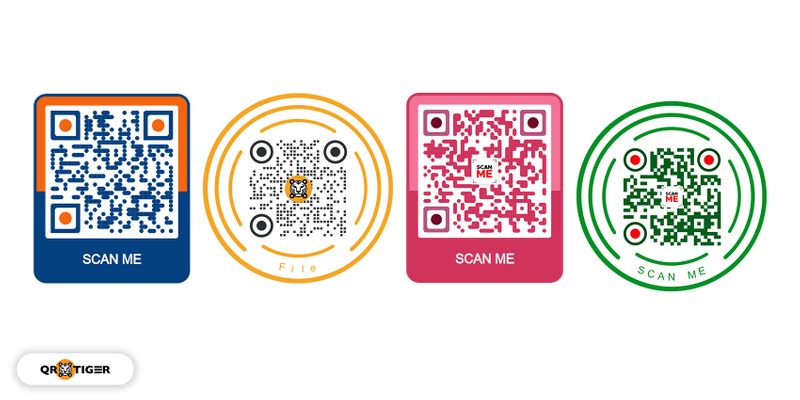
リブート社の調査によると、 色によりブランド認知度が 80% 向上します、多くの影響力のあるブランドによって返礼されました。
カラー QR コードは、訪問者や顧客のビジネスの見方に大きな影響を与える可能性があります。
ブランドの個性を強調することでコンバージョンに最も貢献できるため、QR コードに適切な色を使用し、コードがスキャン可能であることを確認すると、すぐに大きな違いを生むことができます。
そのため、QR コードに正しく色を付ける方法を知ることが重要です。
適切な色を使用するとコンバージョンが増加します。そして間違った色は人々を遠ざけてしまいます。
関連している: QRコードを衣料品やTシャツに使用するにはどうすればよいですか?
QR コードの実践: カラー付きの QR コードを正しく作成する方法
QR コードの色が正しく設定されていることを確認するにはどうすればよいですか?ここでは 4 つのベスト プラクティスを紹介します。
ブランドやキャンペーンのテーマを組み込む
QR コードに色を追加するときに、ブランドやキャンペーンのテーマを組み込むことができます。
これは、QR コードでも一貫したブランド認識とアイデンティティを維持するためです。
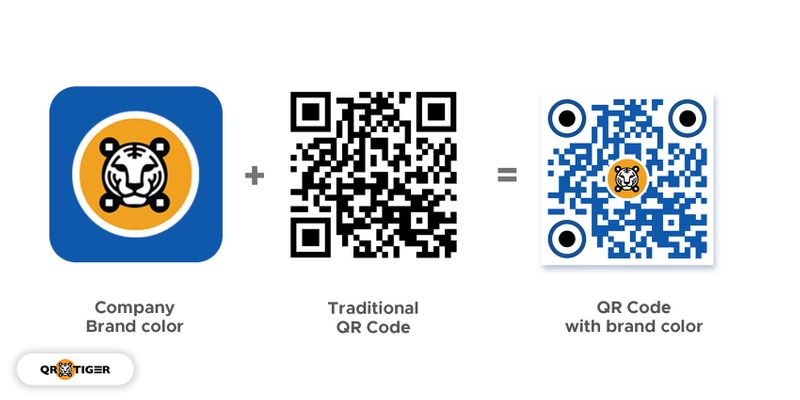
QR コードをブランドやカラー パレットと一致させるには、コード全体に色を付けることも、目などの特定の部分のみに色を付けることもできます。
対照的な色を使用する
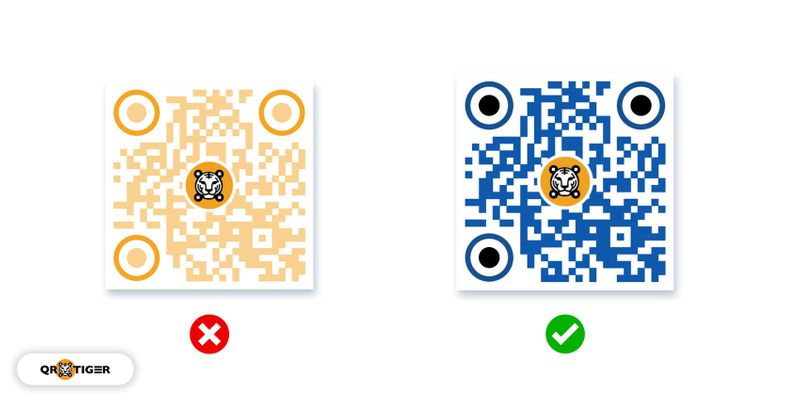
ほとんどのスキャン アプリでは色あせたり単色すぎる QR コードをスキャンするのが難しいため、これにより QR コードのスキャンが簡単になります。
また、パステル調の色合いが柔らかすぎる場合、印刷後に薄くなってしまう場合があります。したがって、QR コードをスキャンできるように、コントラストの高い色を使用することを考慮してください。
関連している: QRコードは白黒でなければなりませんか?
逆向きの QR コードを避ける
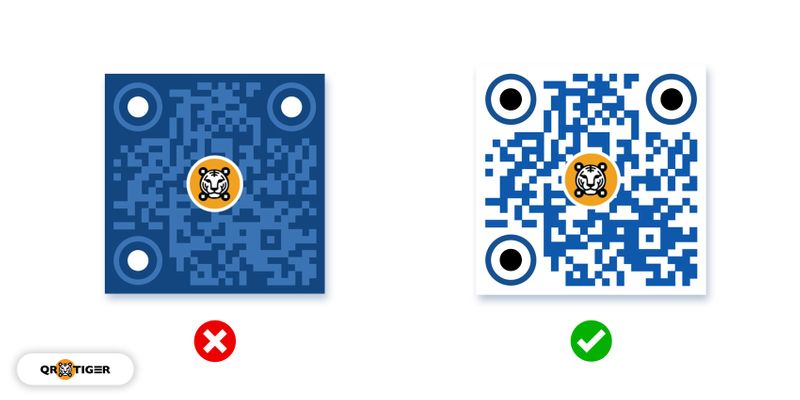
ただし、QR コードに色を付けるときは、配色を考慮してください。
QR コードをスキャンできるようにするには、明るい色の背景と暗い前景を使用してください。
QRコードを過度にカスタマイズしないでください
QR コードの全体的な構造、特に Finder パターンが損なわれないように、QR コードをカスタマイズしすぎないでください。
ファインダー パターンは、3 隅にある大きな黒と白の四角形で、スキャン アプリに QR コードであることを知らせます。
さらに、データ情報も保存されるため、それを明確にすることが重要です。
最後に、QR コード パターンの全体的な構造をすっきりと明確にします。これも:
- クワイエットゾーン
- パターンを見つける
- 整列パターン
- タイミングパターン
- バージョン情報
- データセル
QR コードの色付け: 7 つのステップで QR コードに色を付ける方法
- QRタイガーへ QRコードジェネレーターオンライン
- 作成するフィーチャのタイプを選択します
- 静的か動的かを選択します
- 「QRコードを生成」をクリック
- QRコードを好みの色やデザインにカスタマイズ
- QRコードをテストする
- QRコードを印刷または配布する
QRコードジェネレーターを使用してQRコードに色を付ける方法
QR コードに色を含めてカスタマイズするには、QR TIGER などのカスタマイズを提供するオンラインの QR コード ジェネレーターを使用する必要があります。
段階的にその方法を説明します。
オンラインの QR TIGER QR コード ジェネレーターにアクセスします。

作成するフィーチャのタイプを選択します
ソーシャル メディア アカウントを 1 つの QR コードに変換する予定がありますか、それともオーディオ ファイルを QR コードに変換する予定ですか?
QR コードを作成するソリューションのタイプを選択してチェックマークを付け、QR コードの生成に必要な対応するデータを入力するだけです。
静的か動的かを選択します
QR コードに色を付ける場合、静的または動的として生成できます。
静的 QR コードでは、生成後に QR コードの情報を編集することはできません。
ただし、動的 QR コードを使用すると、QR コードが生成および印刷された後であっても、いつでも QR コードの情報を変更または変更できます。
「生成」をクリックします
QRコードを生成するには、「QRコードを生成」ボタンをクリックするだけです。
QRコードを好みの色やデザインにカスタマイズ
生成後、単色を追加したり、色のグラデーションを適用したりして、QR コードに色を付けることができます。 QRコードの目の色をカスタマイズすることもできます。
さらに、パターンの変更、レイアウトの設定、カスタマイズ可能なフレームの追加も可能です。
QRコードをテストする
QR コードの読み取りやすさと読み取りやすさを考慮して、カラー QR コードで簡単なスキャン テストを実行します。
QRコードを印刷または配布する
カラー付きの QR コードをどこに展開しますか?
ブランドのパッケージや広告素材と一緒に印刷する予定ですか?ソーシャル メディア チャネルからオンラインで配布したいですか?
印刷物でもオンラインでも、QR コードはこれらのチャネルからスキャンできるため、配布できます。
カラー付き QR コード: QR コードをカラーで目立たせます。
QR コードに正しく色を付けるためのさまざまなヒントと方法を説明しました。次の優れた QR コードを作成するときに有利なスタートを切ることができます。
QR コードジェネレーターである QR TIGER を使用して、カラー QR コードの作成を始めましょう。ブランディング、キャンペーンのテーマ、目的に応じて QR コードをカスタマイズできます。
QR TIGER の動的 QR コードを使用すると、QR コードのスキャンをリアルタイムで追跡し、QR コード キャンペーンのパフォーマンスを最適化できます。
さらにサポートが必要な場合、および QR コード ソリューションを利用したい場合は、お問い合わせください。 ここ。
よくある質問
QRコードに色を付けることはできますか?
QRコードには色を付けることができます。ただし、QR スキャナーでのスキャンが困難になるため、QR コードを反転した色で作成することは避けてください。
さらに、QR コードをデザインするときは、適切な色のコントラストを確保してください。
色付きの QR コードは機能しますか?
はい、適切に色の付いた QR コードは機能します。 QR コードの前景色が背景色よりも暗いことを確認してください。
QR コードを過度にカスタマイズしないでください。全体的な構造に影響を及ぼし、スキャンが困難になる可能性があります。
QRコードの色は変えられますか?
QR コードを別の色にするには、まず使用する QR コード ジェネレーターが必要です。
色を追加したり、目やパターンを設定したりできるデザインオプションがあることを確認してください。
QR コード生成ソフトウェアを選択した後、作成する必要がある QR コード ソリューションをクリックします。静的 QR コードを作成するか動的 QR コードを作成するかを選択します。
「生成」をクリックして、QR コードのカスタマイズに進み、色を追加します。次に、色付きの QR コードをテストし、展開を開始します。


